Usuń podgląd notatek samoprzylepnych w systemie Windows 11: Jak to zrobić
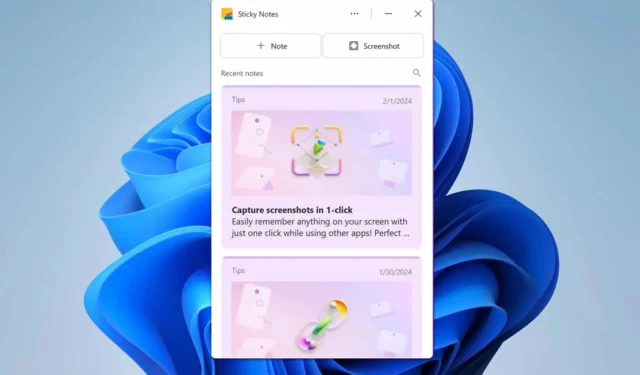
Radzenie sobie z aplikacją Sticky Notes Preview w systemie Windows 11 może być nieco kłopotliwe, zwłaszcza jeśli nie zamierzasz jej używać. Jeśli chcesz ją usunąć, możesz wypróbować kilka metod, a ten przewodnik pokaże Ci najlepsze z nich.
Jak usunąć aplikację Sticky Notes Preview w systemie Windows 11?
1. Użyj aplikacji Ustawienia
- Otwórz menu Start, klikając Start na pasku zadań.
- Kliknij Ustawienia (ikona koła zębatego).
- W oknie Ustawienia kliknij Aplikacje , a następnie Zainstalowane aplikacje .
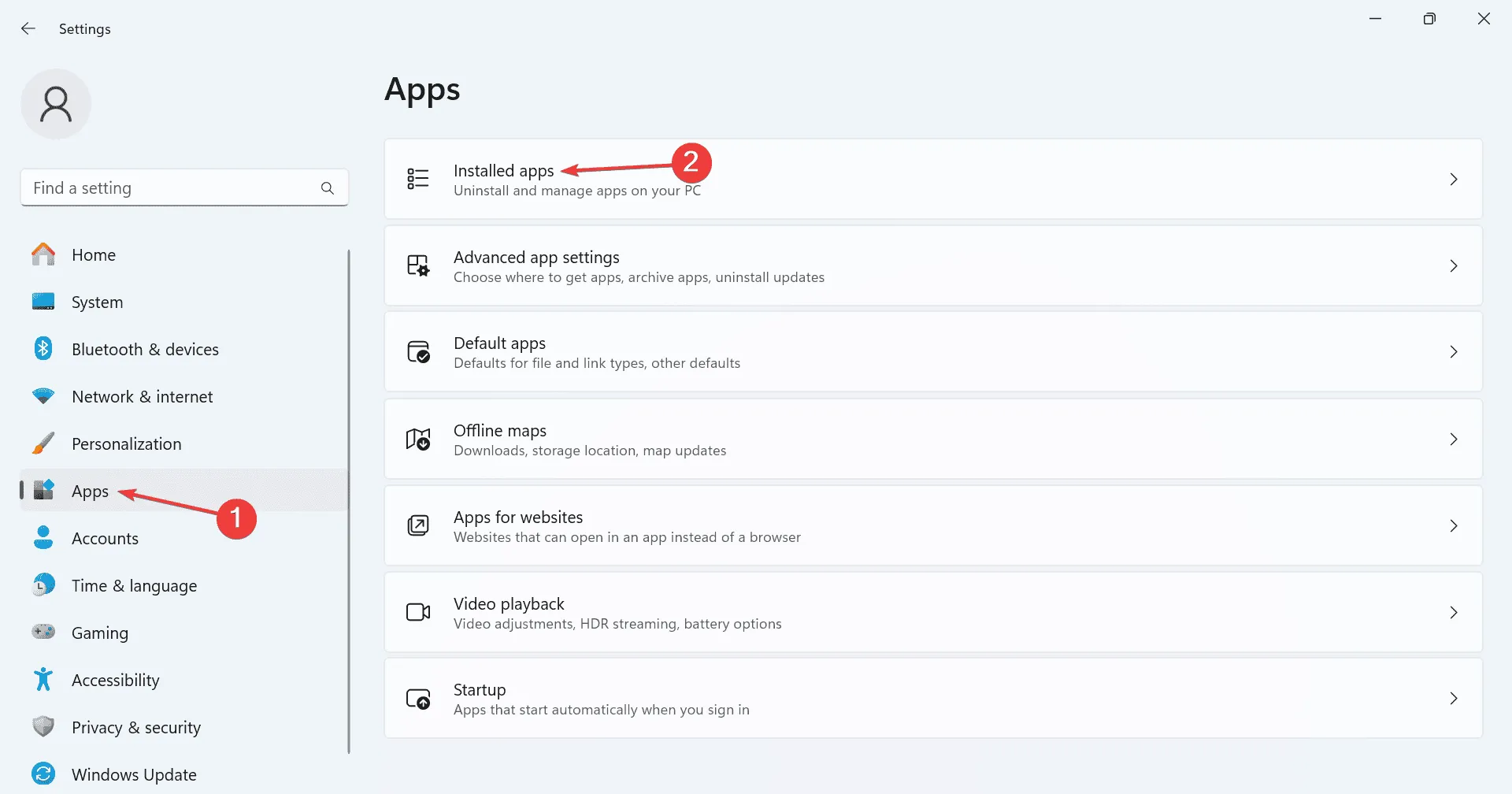
- Kliknij trzy kropki obok aplikacji Sticky Notes na liście zainstalowanych aplikacji.
- Kliknij Odinstaluj i postępuj zgodnie z instrukcjami wyświetlanymi na ekranie.
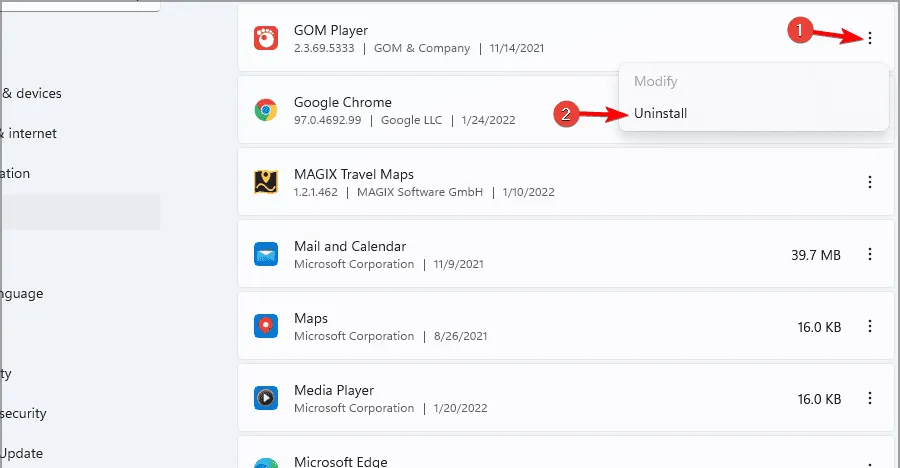
2. Użyj programu PowerShell
- Otwórz menu Start, klikając przycisk Start na pasku zadań.
- Wpisz PowerShell w pasku wyszukiwania.
- Kliknij prawym przyciskiem myszy pozycję Windows PowerShell w wynikach wyszukiwania i wybierz opcję Uruchom jako administrator .
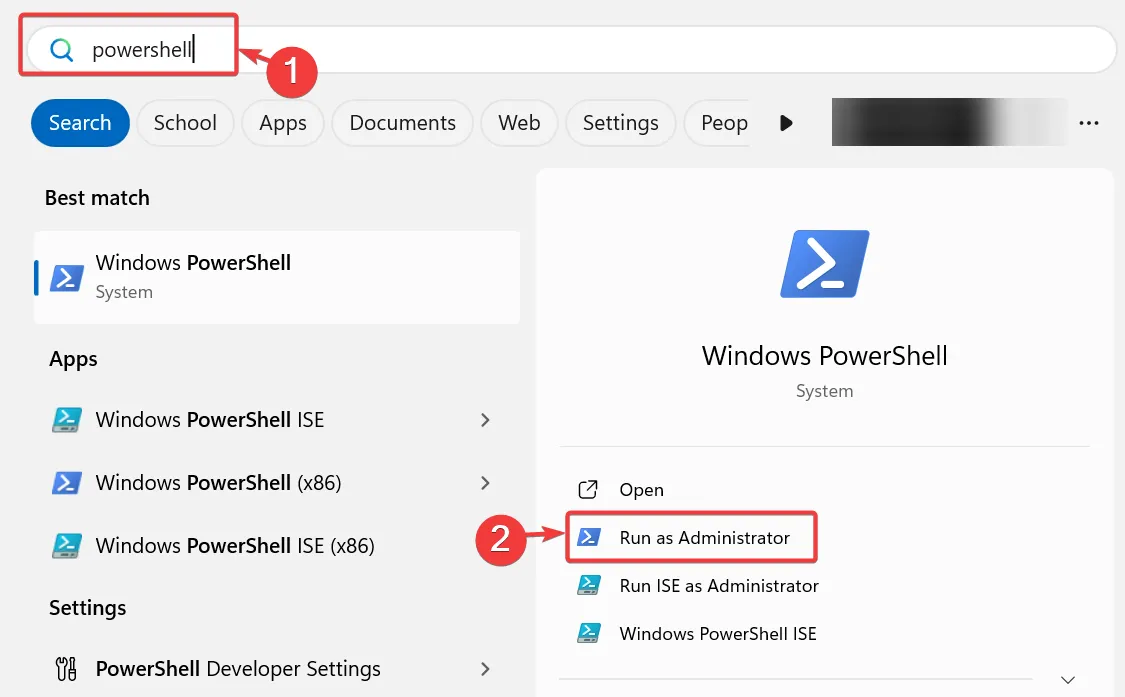
- W oknie programu PowerShell wpisz następujące polecenie i naciśnij klawisz Enter:
Get-AppxPackage MicrosoftStickyNotes | Remove-AppxPackage
Jak widać, usunięcie aplikacji Sticky Notes Preview w systemie Windows 11 jest dość proste. Można ją usunąć tak jak każdą inną aplikację.
Pamiętaj, że niewielu użytkowników zgłaszało problemy z tą funkcją. Ponadto napisaliśmy już przewodnik na temat tego, co zrobić, gdy aplikacja Sticky Notes nie działa w systemie Windows 11. Nie przegap go.
Mamy także przydatne artykuły o tym, jak odzyskać usunięte notatki samoprzylepne lub jak sprawić, by notatki samoprzylepne były zawsze na wierzchu, więc nie przegap ich.



Dodaj komentarz